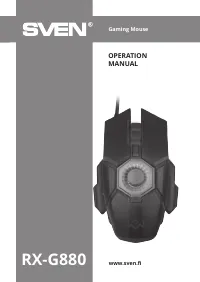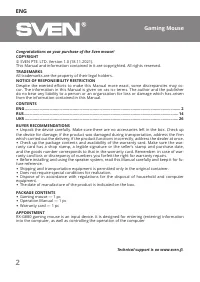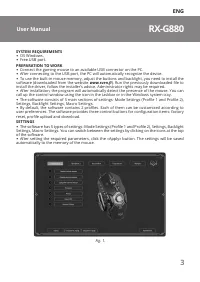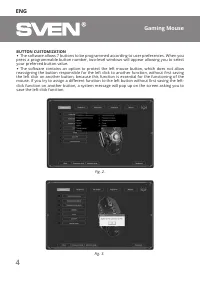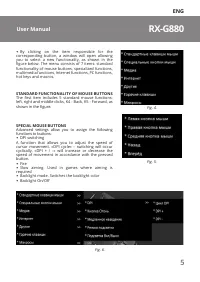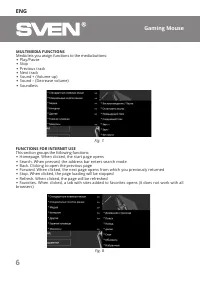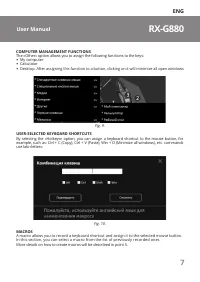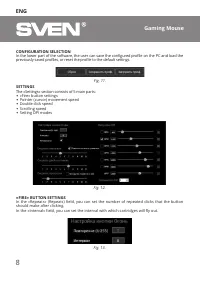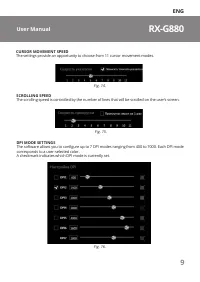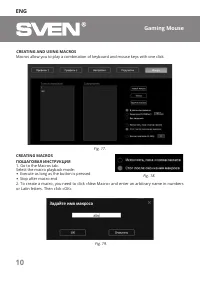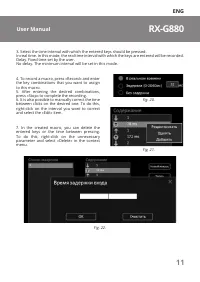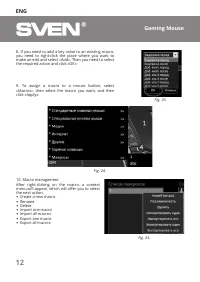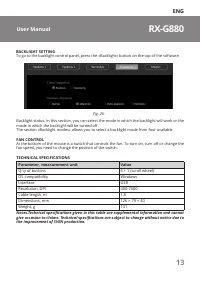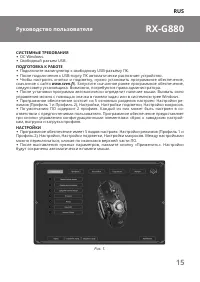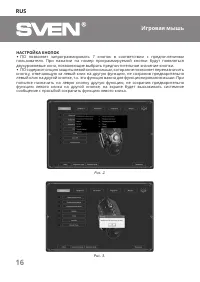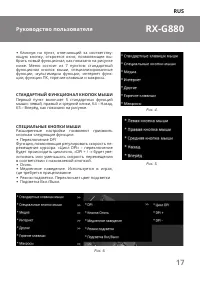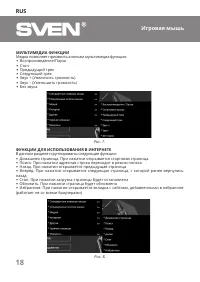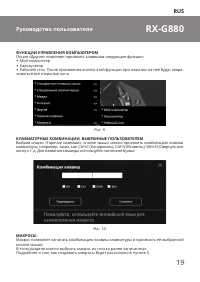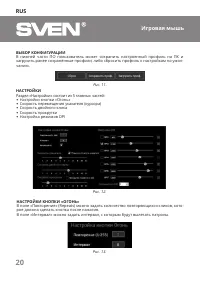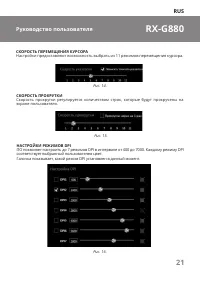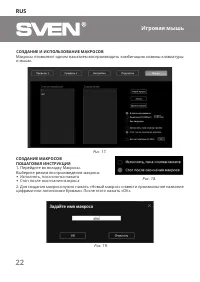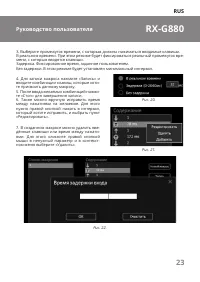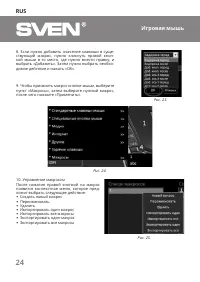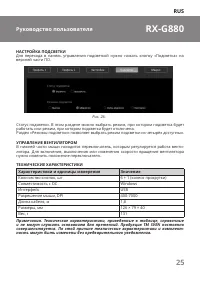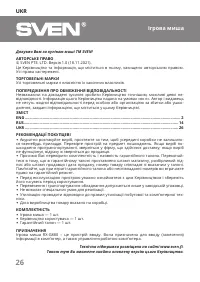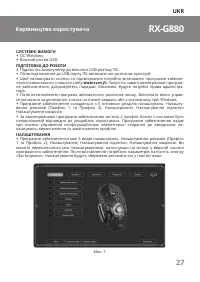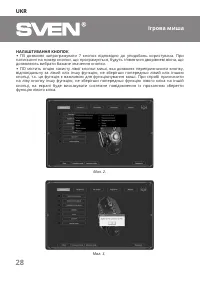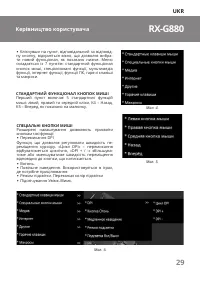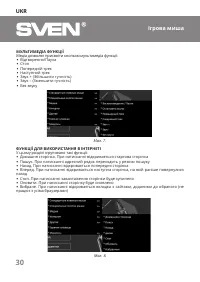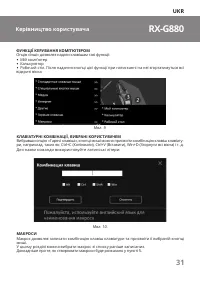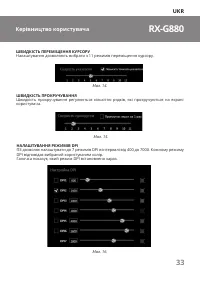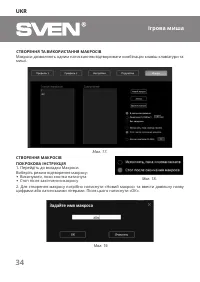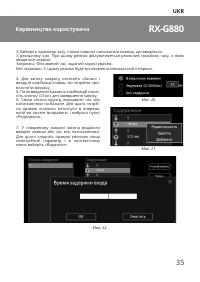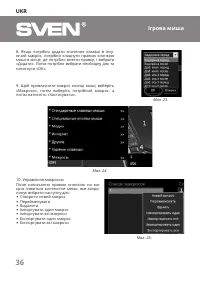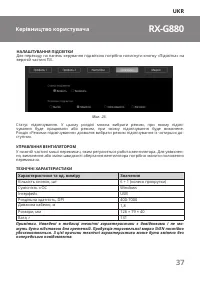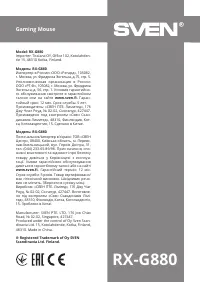Компьютерные мыши SVEN RX-G880 - инструкция пользователя по применению, эксплуатации и установке на русском языке. Мы надеемся, она поможет вам решить возникшие у вас вопросы при эксплуатации техники.
Если остались вопросы, задайте их в комментариях после инструкции.
"Загружаем инструкцию", означает, что нужно подождать пока файл загрузится и можно будет его читать онлайн. Некоторые инструкции очень большие и время их появления зависит от вашей скорости интернета.
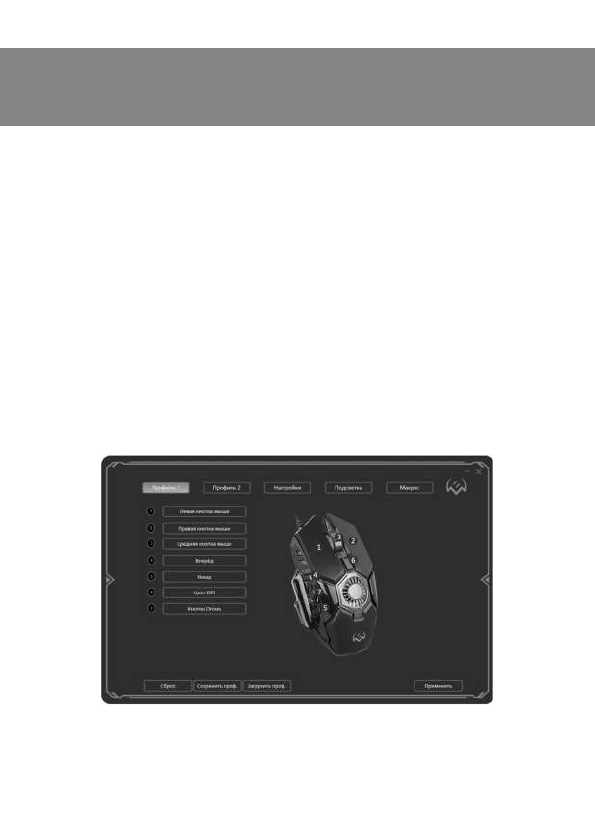
ENG
3
RX-G880
User Manual
SYSTEM REQUIREMENTS
•
ОS Windows.
•
Free USB port.
PREPARATION TO WORK
•
Connect the gaming mouse to an available USB connector on the PC.
•
After connecting to the USB port, the PC will automatically recognize the device.
•
To use the built-in mouse memory, adjust the buttons and backlight, you need to install the
software (downloaded from the website
www.sven.fi
). Run the previously downloaded file to
install the driver, follow the installer’s advice. Administrator rights may be required.
•
After installation, the program will automatically detect the presence of the mouse. You can
call up the control window using the icon in the taskbar or in the Windows system tray.
•
The software consists of 5 main sections of settings: Mode Settings (Profile 1 and Profile 2),
Settings, Backlight Settings, Macro Settings.
•
By default, the software contains 2 profiles. Each of them can be customized according to
user preferences. The software provides three control buttons for configuration items: factory
reset, profile upload and download.
SETTINGS
•
The software has 5 types of settings: Mode Settings (Profile 1 and Profile 2), Settings, Backlight
Settings, Macro Settings. You can switch between the settings by clicking on the icons at the top
of the software.
•
After setting the required parameters, click the «Apply» button. The settings will be saved
automatically to the memory of the mouse.
Fig. 1.
Содержание
- 15 систЕМнЫЕ трЕБования; Свободный разъем USB.; ПоДготовка к раБотЕ; Подключите манипулятор к свободному USB-разъёму ПК.; настроЙки; можно переключаться, кликая по иконкам в верхней части ПО.
- 16 настроЙка кноПок; сообщение с просьбой сохранить функцию левого клика.
- 17 станДартнЫЙ функционаЛ кноПок МЫши
- 18 МуЛьтиМЕДиа функции
- 19 функции уПравЛЕния коМПьЮтЕроМ
- 20 вЫБор конфигурации
- 21 скорость ПЕрЕМЕщЕния курсора; экране пользователя.; настроЙки рЕЖиМов DPI; соответствует выбранный пользователем цвет.
- 22 соЗДаниЕ и исПоЛьЗованиЕ Макросов; Выберите режим воспроизведения макроса:
- 25 тЕХниЧЕскиЕ ХарактЕристики; USB; настроЙка ПоДсвЕтки
- 38 Gaming Mouse; Produced under the control of Oy Sven Scan-; ® Registered Trademark of Oy SvEN
Характеристики
Остались вопросы?Не нашли свой ответ в руководстве или возникли другие проблемы? Задайте свой вопрос в форме ниже с подробным описанием вашей ситуации, чтобы другие люди и специалисты смогли дать на него ответ. Если вы знаете как решить проблему другого человека, пожалуйста, подскажите ему :)